10 个最佳 Windows 搜索替代品
Windows 搜索功能是一个方便的工具,可以轻松地在系统中找到您要查找的内容。然而,它也有自己的缺点,例如,它不搜索文件的内容,而且速度也很慢。
如果内置搜索功能无法发挥作用,您可以通过安装出色的第三方 Windows 搜索工具来自定义您的 Windows 10。下面我们列出了 Windows 搜索功能的 10 个最佳替代方案。
另请阅读:
您可能不知道的 8 个方便的 Windows 内置工具
一切
我个人最喜欢的是,Everything 是非常轻便、快速且易于使用的Windows 搜索工具。它可能没有加载大量功能,但它在快速查找文件和文件夹方面做得很好。
它只允许您使用文件和文件夹的名称搜索文件和文件夹,但这让它速度很快,而且它可以在几秒钟内快速索引 PC 数据(在我的情况下大约 8-10 秒)。
结果会在您开始输入时实时更新,并且不会延迟显示。它还具有一些其他方便的功能,例如使用不同因素对数据进行排序的能力、搜索特定类型的文件、从其界面打开文件以及为文件/文件夹添加书签以便以后快速访问它们。
有什么特别的?
- 便于使用。
- 快速的结果。
- 在一处显示完整索引。
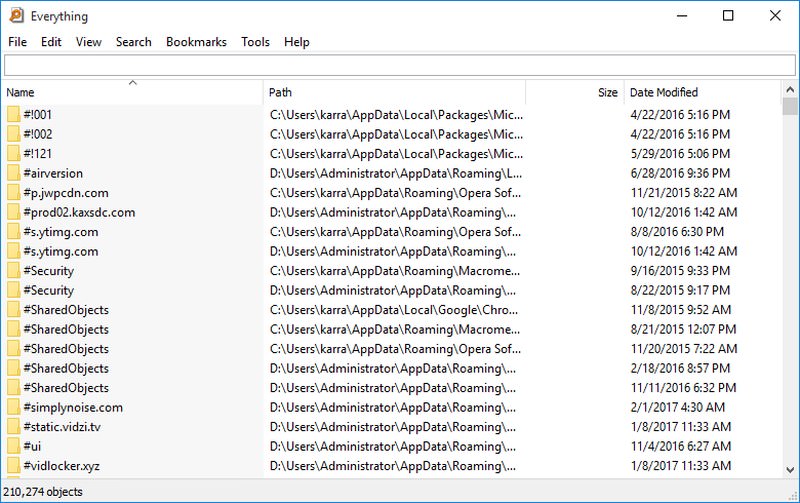
列表
Listary 基本上是一个文件浏览器助手,专注于提高您的工作效率。当您在 Windows 文件资源管理器中时,只需开始键入您需要的内容,结果就会开始实时显示。您也可以按两次Ctrl键在任意位置调出搜索栏并开始搜索。
您可以创建关键字直接在在线网站中搜索,例如“fb”直接在 Facebook 搜索中搜索。它的一些其他功能包括键盘快捷键、添加过滤器的选项、创建可执行命令并为其分配快捷方式、最近的文件和完整的文件历史记录。
此外,它还有许多主题可以自定义其界面。Listary 免费版仅供个人使用,如果您想在商业环境中使用它或想要更多控制,您应该升级到专业版。
此外,Listray还能够在搜索结果中列出 Windows 设置和程序。我在此列表中的任何其他工具中都找不到的东西。
有什么特别的?
- 直接在文件资源管理器中键入。
- 快速索引和结果。
- 搜索互联网也是如此。
- 它还索引 Windows 设置和本机程序。

超级搜索
UltraSearch扫描驱动器分区的 MFT(主文件表)以查找数据,而不是为 PC 中的所有内容编制索引。这允许它让您立即开始搜索而无需先索引数据。它可能无法实时跟踪文件更改,但您始终可以重新扫描 MFT 以手动更新数据。
除了基于 MFT 的搜索之外,您还可以使用过滤器、创建搜索模式、使用数据类型来查找文件并使用不同因素对结果进行排序。UltraSearch 还有一个有趣的“内容搜索”功能,可以让您在文件中搜索内容。此功能工作起来有点慢,但非常宝贵。
有什么特别的?
- 扫描 MFT 并且不需要索引。
- 搜索文件内容。
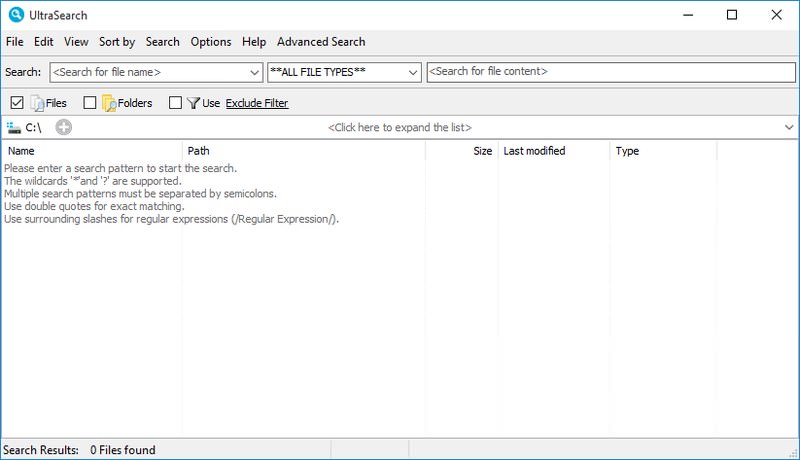
Nirsoft 的 SearchMyFiles
Nirsoft 以高度可定制的工具而闻名,而 SearchMyFiles 是它最可定制的搜索工具之一,可以完全控制您的搜索。我不会说它是内置 Windows 搜索的最佳替代方案之一,主要是因为它需要几秒钟来设置您的搜索,而且结果也需要一些时间才能显示出来。
但是,它的自定义工具使其非常适合查找难以精确定位的文件。您可以使用通配符、可排除文件夹、排除文件扩展名、可调整文件大小、子文件夹深度、文件属性和文件创建/修改/访问时间等工具来查找确切的文件。
它还具有可靠的内容搜索功能,可让您搜索文件内容。您可以使用文本、二进制或通配符来指定文件可能包含的内容类型。
有什么特别的?
- 高度可定制的搜索过滤器。
- 在文件中搜索文本和二进制内容。
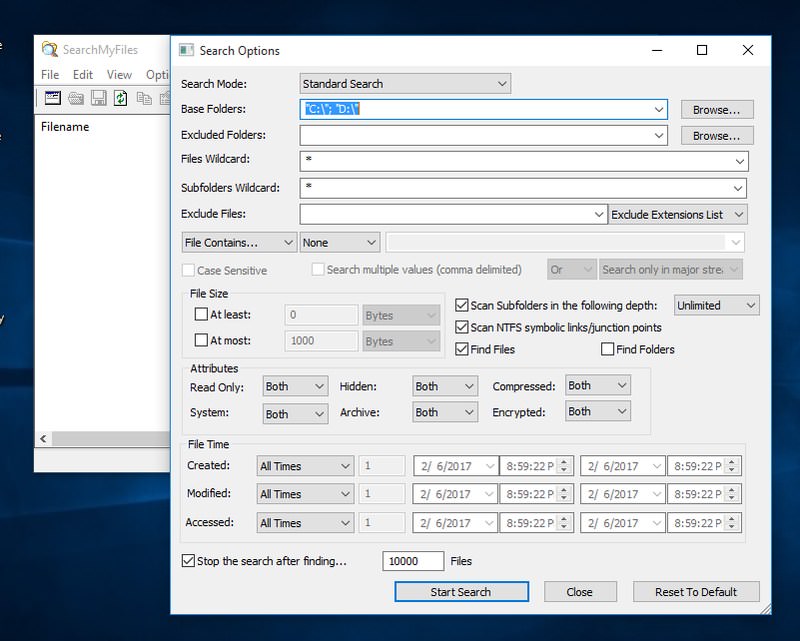
寻师者
MasterSeeker 是另一个非常易于使用的 Windows 搜索工具,而且速度也非常快。根据我的经验,索引所有数据的速度非常快,几乎不需要 3 秒就可以索引所有驱动器。
界面顶部有三个搜索字段,文件名、目录和文件大小。文件名可让您按名称搜索文件/文件夹,目录栏可让您选择要搜索的目录,文件大小栏可让您按大小搜索文件。
我真的很喜欢按文件大小搜索功能,它允许您快速输入文件大小以查找匹配的文件并使用>、<、=或~等符号过滤结果。
有什么特别的?
- 快速索引。
- 按大小可靠地搜索文件。
快速搜索
Quick Search界面简洁,使用起来非常直观。它可以快速索引所有数据并将其显示在文档、照片、视频、快捷方式和音乐等列中。最重要的是,它有一个方便的预览部分,可以显示要选择的每个文件的预览。
当您搜索内容时,它会在结果中突出显示您的搜索关键字,还会在互联网上显示推荐的相关搜索(由 Bing 提供支持)。我必须说 Quick Search 拥有此列表中所有应用程序中最好的界面;它时尚、互动且简单易用。
有什么特别的?
- 默认情况下按类别显示数据。
- 您可以预览数据。
- 在搜索结果中突出显示关键字。
- 显示 Bing 的相关搜索。
文档获取器
一种开源 Windows 搜索替代方案,完全专注于索引和查找文件中的内容。出于隐私原因,它允许您指定应该索引硬盘驱动器的哪个部分,这与其他索引硬盘驱动器上所有数据的工具不同。
一旦文件被索引,您就可以快速查找文件中的任何类型的内容。遗憾的是,DocFetcher不为其搜索提供实时结果,因此您每次都必须单击“搜索”按钮。
有什么特别的?
- 用于在文件中查找内容的综合搜索工具。
- 仅索引指定的目录。
档案搜寻
FileSearchy 可让您快速搜索 PC 中的数据以及文件中的内容。虽然它只限于搜索内容的文档格式,但它查找内容的速度确实很快。除了名称,您还可以按日期和大小搜索文件。
还有其他方便的搜索自定义功能可用,例如使用通配符、进行多关键字搜索、精确词搜索、区分大小写的搜索等。它还会在结果中突出显示搜索到的关键字,您可以随时查看完整的搜索历史记录。
有什么特别的?
- 搜索文件内容。
- 您可以进行多关键字搜索。
- 在搜索结果中突出显示关键字。
- 保留完整的搜索历史记录。
搜索猴子
另一个类似于 DocFetcher 的开源搜索工具,它允许您选择一个特定的目录来索引,而不是索引所有内容。Searchmonkey界面非常快速且易于使用,可以说比 DocFetcher 更好。
您可以搜索索引数据中的文件名和文件中的内容。但是,我发现它的内容搜索功能比查找实际文件更可靠。
只需提供搜索目录和您在文件内容中查找的内容。Searchmonkey 将快速找到所有文件并在其界面内显示内容预览。您搜索的内容将以红色突出显示。
有什么特别的?
- 仅索引指定目录。
- 易于使用且快速。
- 搜索文件内容。
- 预览关键字突出显示的内容。
文件流畅
虽然 FileSleek 是付费工具,但它有一个功能强大的免费版本,适合个人使用。FileSleek 能够找到文件/文件夹和文件中的内容。
您可以同时搜索多个目录、按模式/名称/类型过滤数据、预览结果、搜索确切关键字、按时间搜索、按大小搜索等等。
要在文件中查找内容,您可以使用正则表达式或使用+, -, and,OR等运算符的高级表达式。使用付费版本,您将获得一些额外功能,例如在多个选项卡中打开结果、导出数据、同步的能力您的数据与其他设备,等等。
有什么特别的?
- 同时搜索多个目录。
- 强大的过滤器。
- 可用于内容搜索的高级表达式。
是时候像专家一样搜索了
如果您的唯一需求是快速搜索文件和文件夹,那么 Everything 绝对是一个可靠的选择。但是,如果您想提高工作效率,Listray 具有深入的搜索功能和可靠的特性,没有什么比它更胜一筹了。我还发现glary soft 的 Quick Search 很讨人喜欢,如果您无法决定任何事情,请尝试一下。
另请阅读:
什么是 Windows 服务以及如何使用它们
